
Le système Windows 10 prend en charge diverses méthodes de mot de passe à la mise sous tension, telles que la vérification des empreintes digitales, mais certains clients ont signalé que la vérification des empreintes digitales ne pouvait pas être utilisée. Que dois-je faire dans ce cas ? Vous pouvez le résoudre en modifiant le registre. Les étapes spécifiques sont les suivantes : ouvrez le registre selon la commande regedit, puis accédez au dossier système, puis cliquez avec le bouton droit pour créer une nouvelle valeur DWORD, puis nommez-la AllowDomainPINLogon et modifiez la valeur. à 1.
Que faire si la vérification des empreintes digitales de Windows 10 ne fonctionne pas :
1. Tout d'abord, ouvrez l'éditeur de registre, appuyez sur win+R pour ouvrir la fenêtre d'exécution, saisissez « regedit » dans la case et appuyez sur Entrée.

2. Localisez la clé de registre "HKEY_LOCAL_MACHINESOFTWAREPoliciesMicrosoftWindowsSystem".
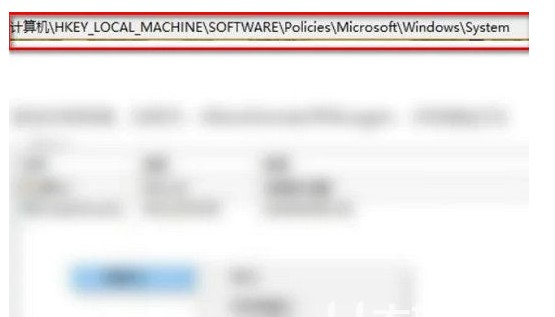
3. Créez une nouvelle valeur de registre nommée "AllowDomainPINLogon" et définissez la valeur sur 1.
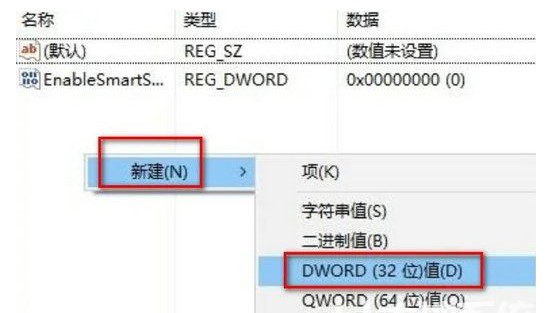
4. Dans les options de connexion, vous pouvez voir que les boutons d'ajout d'empreinte digitale et de code PIN sont disponibles et que Windows 10 peut utiliser la vérification d'empreinte digitale.
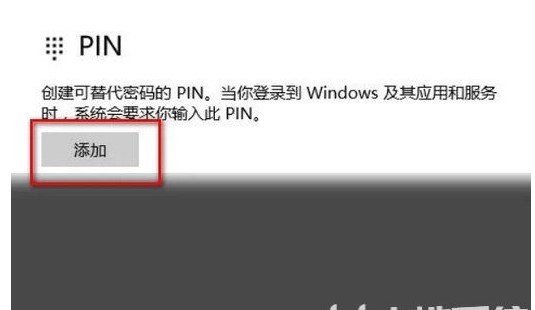
Nous venons de partager la résolution du problème de l'impossibilité d'utiliser la vérification des empreintes digitales dans Windows 10.
Ce qui précède est le contenu détaillé de. pour plus d'informations, suivez d'autres articles connexes sur le site Web de PHP en chinois!
 Windows vérifie l'état d'occupation des ports
Windows vérifie l'état d'occupation des ports
 Vérifier les fenêtres d'occupation du port
Vérifier les fenêtres d'occupation du port
 Les photos Windows ne peuvent pas être affichées
Les photos Windows ne peuvent pas être affichées
 Vérifiez l'état du port occupé dans Windows
Vérifiez l'état du port occupé dans Windows
 Windows ne peut pas accéder à l'ordinateur partagé
Windows ne peut pas accéder à l'ordinateur partagé
 mise à jour automatique de Windows
mise à jour automatique de Windows
 gestionnaire de démarrage de Windows
gestionnaire de démarrage de Windows
 Touches de raccourci de l'écran de verrouillage Windows
Touches de raccourci de l'écran de verrouillage Windows